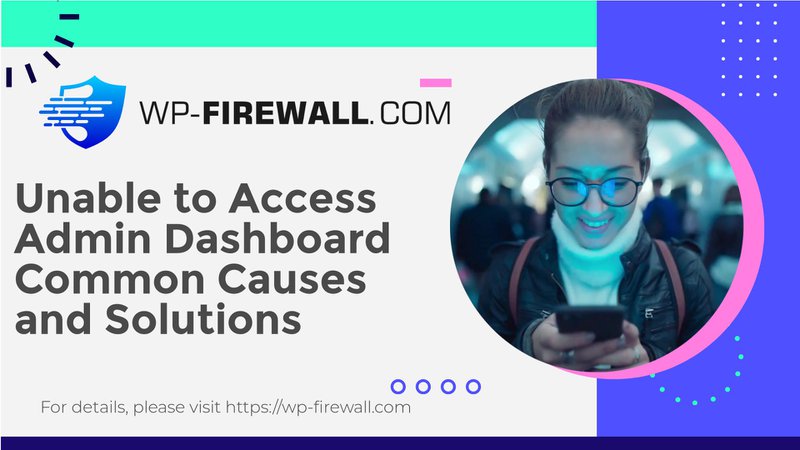
আপনার ওয়ার্ডপ্রেস অ্যাডমিন ড্যাশবোর্ডে অ্যাক্সেস পুনরুদ্ধার করা: একটি ব্যাপক গাইড
আপনার ওয়ার্ডপ্রেস অ্যাডমিন ড্যাশবোর্ড অ্যাক্সেস করা কখনও কখনও ভয়ঙ্কর হতে পারে, বিশেষত যখন ত্রুটি বা নিরাপত্তা ব্যবস্থা আপনার প্রবেশকে ব্লক করে। এই নির্দেশিকায়, আমরা আপনার ওয়ার্ডপ্রেস অ্যাডমিনকে অ্যাক্সেস করতে অক্ষম হওয়ার সাধারণ কারণগুলি নিয়ে আলোচনা করব এবং অ্যাক্সেস পুনরুদ্ধারের জন্য ধাপে ধাপে সমাধান প্রদান করব।
WP অ্যাডমিনের অ্যাক্সেস হারানোর সাধারণ কারণ
- ভুল পাসওয়ার্ড বা ভুল ফাইলের অনুমতি ভুল পাসওয়ার্ড: আপনি যদি আপনার পাসওয়ার্ড ভুলে গিয়ে থাকেন বা ভুল টাইপ করেন, তাহলে আপনি একটি "ভুল পাসওয়ার্ড" ত্রুটি বার্তা পাবেন৷ আপনার পাসওয়ার্ড পুনরুদ্ধার করতে, আপনি লগইন পৃষ্ঠায় "পাসওয়ার্ড পুনরুদ্ধার করুন" বিকল্পটি ব্যবহার করতে পারেন বা phpMyAdmin এর মাধ্যমে ম্যানুয়ালি রিসেট করতে পারেন৷
ভুল ফাইল অনুমতি: অনুপযুক্ত ফাইল অনুমতি আপনার প্রশাসক ড্যাশবোর্ড অ্যাক্সেস প্রতিরোধ করতে পারে. নিশ্চিত করুন যেwp-login.phpফাইল সেট করা আছে664এবংwp-এডমিনফোল্ডার সেট করা আছে775. - নিরাপত্তা প্লাগইন সমস্যা - কখনও কখনও, নিরাপত্তা প্লাগইন অ্যাডমিন ড্যাশবোর্ডে আপনার অ্যাক্সেস ব্লক করতে পারে। আপনি যদি এই ক্ষেত্রে সন্দেহ করেন, প্লাগইন নিষ্ক্রিয় করার চেষ্টা করুন বা অস্থায়ীভাবে নিষ্ক্রিয় করতে এটির ফোল্ডারের নাম পরিবর্তন করুন।
- কাস্টম লগইন ইউআরএল সমস্যা - আপনি যদি একটি প্লাগইন ব্যবহার করে WordPress লগইন URL পরিবর্তন করে থাকেন এবং নতুন URL ভুলে যান, তাহলে আপনাকে এটি পুনরায় সেট করতে হবে৷ FTP বা আপনার হোস্টের ফাইল ম্যানেজারের মাধ্যমে আপনার সার্ভারের সাথে সংযোগ করুন, যোগ করতে প্লাগইন ফোল্ডারটির নাম পরিবর্তন করুন—অক্ষম করুন, এবং ডিফল্ট WordPress লগইন URL এর মাধ্যমে লগ ইন করুন৷
- পিএইচপি মেমরি সীমা সমস্যা - একটি কম পিএইচপি মেমরির সীমা ত্রুটির কারণ হতে পারে যা আপনাকে অ্যাডমিন ড্যাশবোর্ড অ্যাক্সেস করতে বাধা দেয়। আপনি আপনার সম্পাদনা করে পিএইচপি মেমরি সীমা বৃদ্ধি করতে পারেন
wp-config.phpফাইল বা আপনার হোস্টিং সমর্থন জিজ্ঞাসা করে তা করতে. - .htaccess ফাইলের সমস্যা - দ্য
htaccessফাইল আপনার সাইটের কার্যকারিতার জন্য অত্যন্ত গুরুত্বপূর্ণ৷ কখনও কখনও, এই ফাইলের ত্রুটিগুলি অ্যাক্সেসের সমস্যার কারণ হতে পারে। পুরানো মুছে ফেলার চেষ্টা করুনhtaccessফাইল এবং একটি নতুন তৈরি করা। যদি এটি কাজ না করে, তাহলে মূল ফাইলটি পুনরায় আপলোড করুন৷ - থিম সমস্যা - আপনার থিমও সমস্যার কারণ হতে পারে। আপনার থিম ম্যানুয়ালি নিষ্ক্রিয় করতে: আপনার হোস্টিং অ্যাকাউন্টে লগ ইন করুন এবং যান
cPanel > ফাইল ম্যানেজার.
খোলাpublic_htmlএবং নেভিগেট করুনwp-সামগ্রীফোল্ডার
নামক ফোল্ডারটি খুঁজুনথিমএবং প্রত্যয় দিয়ে আপনার সক্রিয় থিমের ফোল্ডারের নাম পরিবর্তন করুন_অক্ষম করুন. এটি স্বয়ংক্রিয়ভাবে একটি ডিফল্ট ওয়ার্ডপ্রেস থিম সক্রিয় করবে। - ডাটাবেস সংযোগ সমস্যা - একটি ডাটাবেস সংযোগ স্থাপনের ত্রুটিগুলিও অ্যাক্সেস রোধ করতে পারে। আপনার ডাটাবেস সেটিংস চেক করুন এবং নিশ্চিত করুন যে সংযোগটি সঠিক।
- হোয়াইট স্ক্রিন অফ ডেথ (WSOD)- WSOD হল একটি জেনেরিক বার্তা যা আপনার সাইটে একটি গুরুতর ত্রুটি নির্দেশ করে৷ এটি বিভিন্ন কারণে হতে পারে, যার মধ্যে দূষিত ফাইল, কম পিএইচপি মেমরি বা ভুল অনুমতি রয়েছে।
- পার্স ত্রুটি - পার্স ত্রুটি ঘটবে যখন আপনার PHP কোডে একটি সিনট্যাক্স ত্রুটি থাকে। এই ত্রুটিগুলি আপনাকে অ্যাডমিন ড্যাশবোর্ড অ্যাক্সেস করতে বাধা দিতে পারে৷ কোনো সিনট্যাক্স ত্রুটির জন্য আপনার PHP ফাইলগুলি পরীক্ষা করুন এবং সেগুলি সংশোধন করুন৷
- HTTP 500 অভ্যন্তরীণ সার্ভার ত্রুটি - এই ত্রুটিটি আপনার সার্ভার বা এটিতে চলমান কোডের সাথে একটি সমস্যা নির্দেশ করে৷ এটি বিভিন্ন কারণে হতে পারে, যার মধ্যে দূষিত ফাইল, কম পিএইচপি মেমরি বা ভুল অনুমতি রয়েছে।
অ্যাক্সেস পুনরুদ্ধার করার পদক্ষেপ
- ব্রাউজার ক্যাশে এবং কুকিজ সাফ করুন - কখনও কখনও, আপনার ব্রাউজার ক্যাশে এবং কুকিজ সাফ করা সমস্যা সমাধান করতে পারে। এর কারণ হল ব্রাউজার ক্যাশে এবং কুকিজ কখনও কখনও পুরানো তথ্য সংরক্ষণ করতে পারে যা আপনাকে অ্যাডমিন ড্যাশবোর্ড অ্যাক্সেস করতে বাধা দেয়৷
- ভুল পাসওয়ার্ড বা ভুল ফাইলের অনুমতি পরীক্ষা করুন - আপনার পাসওয়ার্ড সঠিক এবং ফাইল অনুমতি সঠিকভাবে সেট করা হয়েছে তা নিশ্চিত করুন। আপনার যদি এখনও সমস্যা হয়, আপনার পাসওয়ার্ড রিসেট করার চেষ্টা করুন বা ফাইলের অনুমতিগুলি সামঞ্জস্য করুন৷
- আপনার ওয়ার্ডপ্রেস পাসওয়ার্ড রিসেট করা - আপনি যদি আপনার পাসওয়ার্ড ভুলে গিয়ে থাকেন, আপনি phpMyAdmin এর মাধ্যমে এটি পুনরায় সেট করতে পারেন৷ phpMyAdmin এ লগ ইন করুন, নেভিগেট করুন
wp_usersটেবিল, আপনার ইউজার আইডি খুঁজুন এবং আপডেট করুনuser_passএকটি নতুন পাসওয়ার্ড সহ ক্ষেত্র। - আপনার ব্যাকআপ পুনরুদ্ধার করুন - আপনার সাইটের ব্যাকআপ থাকলে, এটি পুনরুদ্ধার করলে প্রায়শই সমস্যাটি সমাধান হতে পারে। এটি আপনার সাইটে পপ আপ করা সাম্প্রতিক ত্রুটিগুলিকে সরিয়ে দেবে৷
- আপনার প্লাগইনগুলি নিষ্ক্রিয় করুন - কখনও কখনও, প্লাগইনগুলি এই ত্রুটিগুলির পিছনে অপরাধী হতে পারে৷ যেহেতু আপনার wp-admin-এ অ্যাক্সেস নেই, তাই আপনাকে ম্যানুয়ালি প্লাগইনগুলি নিষ্ক্রিয় করতে হবে: আপনার হোস্টিং অ্যাকাউন্টে লগ ইন করুন এবং এখানে যান
cPanel > ফাইল ম্যানেজার.
খোলাpublic_htmlএবং নেভিগেট করুনwp-সামগ্রীফোল্ডার
নামক ফোল্ডারটি খুঁজুনপ্লাগইনএবং সমস্যাযুক্ত প্লাগইন ফোল্ডার মুছুন বা পুনঃনামকরণ করুন। - একটি নতুন .htaccess ফাইল তৈরি করুন - দ্য
htaccessফাইলটি আপনার ওয়ার্ডপ্রেস সাইটের সবচেয়ে সংবেদনশীল ফাইলগুলির মধ্যে একটি। কখনও কখনও, এই ফাইলের ক্ষুদ্রতম ত্রুটি আপনার সাইটকে ভেঙে দিতে পারে এবং আপনার wp-admin প্যানেলে অ্যাক্সেস হারাতে পারে৷ পুরানো মুছে ফেলার চেষ্টা করুনhtaccessফাইল এবং একটি নতুন তৈরি করা। - আপনার থিম নিষ্ক্রিয় করুন - প্লাগইনগুলির মতো, আপনার থিমটিও আপনার wp-admin পৃষ্ঠাটি অদৃশ্য হয়ে যেতে পারে৷ আপনার ওয়ার্ডপ্রেস থিম ম্যানুয়ালি নিষ্ক্রিয় করতে: আপনার হোস্টিং অ্যাকাউন্টে লগ ইন করুন এবং যান
cPanel > ফাইল ম্যানেজার.
খোলাpublic_htmlএবং নেভিগেট করুনwp-সামগ্রীফোল্ডার
নামক ফোল্ডারটি খুঁজুনথিমএবং প্রত্যয় দিয়ে আপনার সক্রিয় থিমের ফোল্ডারের নাম পরিবর্তন করুন_অক্ষম করুন. এটি স্বয়ংক্রিয়ভাবে একটি ডিফল্ট ওয়ার্ডপ্রেস থিম সক্রিয় করবে। - ওয়ার্ডপ্রেস পুনরায় ইনস্টল করুন - আপনি যদি এখনও আপনার ওয়ার্ডপ্রেস অ্যাডমিনের অ্যাক্সেস না পান তবে আপনি ওয়ার্ডপ্রেস পুনরায় ইনস্টল করতে পারেন। ওয়ার্ডপ্রেস পুনরায় ইনস্টল করা একটি বড় পদক্ষেপ, কারণ আপনি মূল ফাইলগুলি প্রতিস্থাপন করবেন। যাইহোক, কোনো চাপ ছাড়াই এটি করার উপায় আছে।
- আপনার পিএইচপি মেমরি সীমা বাড়ান - প্রতিটি ওয়েবসাইটকে সীমিত পরিমাণে পিএইচপি মেমরি দেওয়া হয়। আপনি সীমা অতিক্রম করলে, ত্রুটি আপনার সাইটে পপ আপ হতে পারে. পিএইচপি সীমা বাড়ানো এই ত্রুটিগুলি সমাধান করতে পারে। এটি করার জন্য, আপনাকে আপনার সম্পাদনা করতে হবে
wp-config.phpফাইল
ভবিষ্যতের ঘটনা রোধ করা
ভবিষ্যতে এই ধরনের ঘটনা এড়াতে একটি শক্তিশালী নিরাপত্তা ব্যবস্থা বজায় রাখা অত্যন্ত গুরুত্বপূর্ণ। এখানে কিছু পদক্ষেপ আপনি নিতে পারেন:
- একটি নিরাপত্তা প্লাগইন ব্যবহার করুন - WP-Firewall-এর মতো প্লাগইনগুলি শক্তিশালী নিরাপত্তা বৈশিষ্ট্য যেমন ম্যালওয়্যার স্ক্যানিং, স্মার্ট ফায়ারওয়াল এবং দুর্বলতা সুরক্ষা প্রদান করে। এই প্লাগইনগুলি হ্যাকার এবং অননুমোদিত অ্যাক্সেসের বিরুদ্ধে আপনার সাইটকে সুরক্ষিত রাখতে সাহায্য করতে পারে।
- নিয়মিত ব্যাকআপ - আপনার সাইটের নিয়মিত ব্যাকআপ আপনাকে সমস্যার ক্ষেত্রে দ্রুত আপনার সাইট পুনরুদ্ধার করতে সাহায্য করতে পারে। সহজ ব্যাকআপের জন্য All in One WP মাইগ্রেশনের মতো প্লাগইনগুলি ব্যবহার করুন৷
- একাধিক অ্যাডমিনিস্ট্রেটর অ্যাকাউন্ট - একাধিক অ্যাডমিনিস্ট্রেটর অ্যাকাউন্ট থাকা আপনাকে অ্যাক্সেস পুনরুদ্ধার করতে সাহায্য করতে পারে যদি একটি অ্যাকাউন্টের সাথে আপস করা হয়। নিশ্চিত করুন যে আপনার একাধিক অ্যাডমিনিস্ট্রেটর অ্যাকাউন্ট আছে এবং একটি সুরক্ষিত জায়গায় অ্যাক্সেসের শংসাপত্রের রেকর্ড রাখুন।
- ব্যবহারকারীর ভূমিকা সম্পাদক - ব্যবহারকারীর ভূমিকা সম্পাদকের মতো প্লাগইনগুলি আপনাকে ব্যবহারকারীর ভূমিকা এবং অনুমতিগুলি কার্যকরভাবে পরিচালনা করতে সহায়তা করতে পারে। এটি আপনার সাইটে অননুমোদিত অ্যাক্সেস প্রতিরোধ করতে পারে।
এই পদক্ষেপগুলি অনুসরণ করে এবং একটি শক্তিশালী নিরাপত্তা ব্যবস্থা বজায় রাখার মাধ্যমে, আপনি নিশ্চিত করতে পারেন যে আপনি যে কোনও সমস্যার ক্ষেত্রে দ্রুত এবং দক্ষতার সাথে আপনার ওয়ার্ডপ্রেস অ্যাডমিন ড্যাশবোর্ডে অ্যাক্সেস ফিরে পেয়েছেন।
উপসংহার
আপনার ওয়ার্ডপ্রেস অ্যাডমিন ড্যাশবোর্ডে অ্যাক্সেস হারানো হতাশাজনক হতে পারে, কিন্তু এটি প্রায়ই একটি অস্থায়ী সমস্যা যা সঠিক সমস্যা সমাধানের পদক্ষেপের মাধ্যমে সমাধান করা যেতে পারে। অ্যাক্সেস হারানোর সাধারণ কারণগুলি বুঝতে এবং এই নির্দেশিকায় বর্ণিত পদক্ষেপগুলি অনুসরণ করে, আপনি দ্রুত আপনার সাইটের নিয়ন্ত্রণ পুনরুদ্ধার করতে পারেন৷ উপরন্তু, WP-Firewall-এর মতো সরঞ্জামগুলির সাথে একটি শক্তিশালী নিরাপত্তা ব্যবস্থা বজায় রাখা ভবিষ্যতের ঘটনাগুলি প্রতিরোধ করতে এবং আপনার সাইটের নিরাপত্তা নিশ্চিত করতে সাহায্য করতে পারে।

